雨林木风w7家庭普通版是初级用户喜爱的雨林木风w7系统。统计显示很多用户日常都碰到了雨林木风w7家庭普通版iso系统使用收藏夹的实操问题。面对雨林木风w7家庭普通版iso系统使用收藏夹这样的小问题,我们该怎么动手解决呢?不经常使用电脑的朋友对于雨林木风w7家庭普通版iso系统使用收藏夹的问题可能会无从下手。但对于电脑技术人员来说解决办法就很简单了:首先,找到你想要添加到雨林木风w7“收藏夹”中的文件夹,用鼠标将其拖拽至收藏夹区域。然后松开鼠标,该文件夹就显示在雨林木风w7系统的“收藏夹”里了。。看了以上操作步骤,是不是觉得很简单呢?如果你还有什么不明白的地方,可以继续学习小编下面分享给大家的关于雨林木风w7家庭普通版iso系统使用收藏夹的问题的具体操作步骤吧。
我们都用过iE浏览器的收藏夹功能,雨林木风w7系统也一样提供了收藏夹的功能。雨林木风w7默认的窗口布局树形文件夹显示方式,打开每层文件夹后“收藏夹”便显示在最顶部,可以很方便的预览。如果我们把经常访问的文件夹加入雨林木风w7的“收藏夹”,以后会很方便地找到。这样就不怕目标文件夹被一层套一层的隐藏在很深的目录里了。
首先,找到你想要添加到雨林木风w7“收藏夹”中的文件夹,用鼠标将其拖拽至收藏夹区域。然后松开鼠标,该文件夹就显示在雨林木风w7系统的“收藏夹”里了。
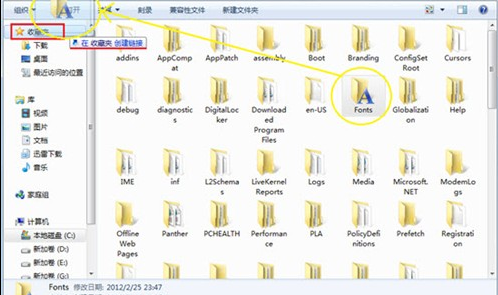
雨林木风w7系统收藏夹的妙用
如果我们不用这个文件夹了,可以直接在雨林木风w7“收藏夹”里把它给删掉,不用担心删掉后,文件夹就被删除了,因为被拖到“收藏夹”里的是这个文件夹的“快捷方式”。
同样,不仅是收藏夹可以帮助我们管理文件夹,雨林木风w7系统中最新加入的库功能一样胜任这个工作,用库可以很轻松的组织和访问文件,而不用关心它实际存放的位置。这可是雨林木风w7系统的一大特色,之前Vista,winxp等任一版本的windows操作系统都没有如此轻松便捷的管理文件夹方式,之前我们也详细介绍过雨林木风w7库功能,这里就不再累述了。总之,如果你也是像小编一样的懒人很少去整理保存在磁盘中的大量文件夹,那么 雨林木风w7提供的这些功能就一定要会啦!


